excel宏(VB)的运用
Excel宏和VBA编程使用指南
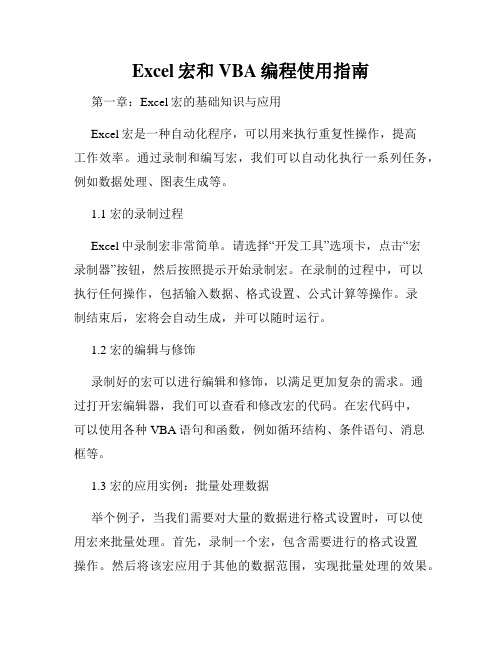
Excel宏和VBA编程使用指南第一章:Excel宏的基础知识与应用Excel宏是一种自动化程序,可以用来执行重复性操作,提高工作效率。
通过录制和编写宏,我们可以自动化执行一系列任务,例如数据处理、图表生成等。
1.1 宏的录制过程Excel中录制宏非常简单。
请选择“开发工具”选项卡,点击“宏录制器”按钮,然后按照提示开始录制宏。
在录制的过程中,可以执行任何操作,包括输入数据、格式设置、公式计算等操作。
录制结束后,宏将会自动生成,并可以随时运行。
1.2 宏的编辑与修饰录制好的宏可以进行编辑和修饰,以满足更加复杂的需求。
通过打开宏编辑器,我们可以查看和修改宏的代码。
在宏代码中,可以使用各种VBA语句和函数,例如循环结构、条件语句、消息框等。
1.3 宏的应用实例:批量处理数据举个例子,当我们需要对大量的数据进行格式设置时,可以使用宏来批量处理。
首先,录制一个宏,包含需要进行的格式设置操作。
然后将该宏应用于其他的数据范围,实现批量处理的效果。
第二章:VBA编程基础知识与语法VBA(Visual Basic for Applications)是一种基于Visual Basic 语言的编程工具,用于操作Excel和其他Office应用程序。
通过VBA编程,我们可以实现更加复杂的自动化任务,并与其他系统进行数据交互。
2.1 VBA的基本结构与对象模型VBA的基本结构包括过程、模块和对象。
过程是一段可执行的代码,用于完成特定的任务。
模块是一组相关的过程的集合。
对象是VBA程序中的核心单位,用于操作和访问数据。
VBA的对象模型是一种层次结构,包括Application对象、Workbook对象和Worksheet对象等。
通过操作这些对象,我们可以访问并修改Excel中的各种数据和属性。
2.2 VBA的变量和数据类型在VBA编程中,变量用于存储数据,数据类型决定了变量可以存储的数据的种类。
常用的数据类型包括整型、浮点型、字符串型等。
Excel宏的使用方法和实例解析
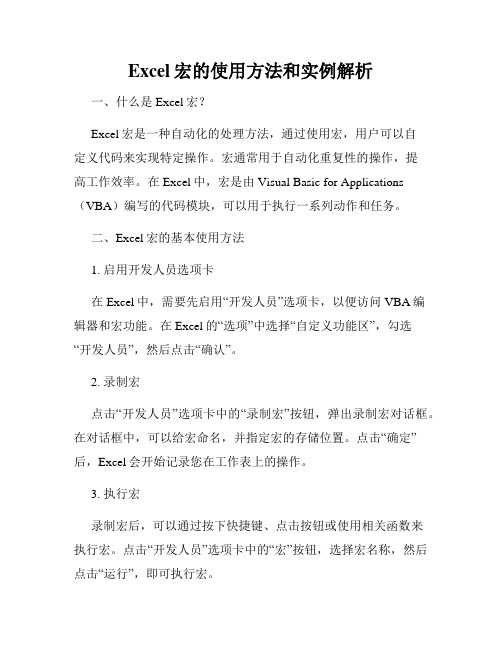
Excel宏的使用方法和实例解析一、什么是Excel宏?Excel宏是一种自动化的处理方法,通过使用宏,用户可以自定义代码来实现特定操作。
宏通常用于自动化重复性的操作,提高工作效率。
在Excel中,宏是由Visual Basic for Applications (VBA)编写的代码模块,可以用于执行一系列动作和任务。
二、Excel宏的基本使用方法1. 启用开发人员选项卡在Excel中,需要先启用“开发人员”选项卡,以便访问VBA编辑器和宏功能。
在Excel的“选项”中选择“自定义功能区”,勾选“开发人员”,然后点击“确认”。
2. 录制宏点击“开发人员”选项卡中的“录制宏”按钮,弹出录制宏对话框。
在对话框中,可以给宏命名,并指定宏的存储位置。
点击“确定”后,Excel会开始记录您在工作表上的操作。
3. 执行宏录制宏后,可以通过按下快捷键、点击按钮或使用相关函数来执行宏。
点击“开发人员”选项卡中的“宏”按钮,选择宏名称,然后点击“运行”,即可执行宏。
4. 停止录制在完成对工作表的操作后,点击“开发人员”选项卡中的“停止录制”按钮即可停止录制宏。
录制停止后,Excel会将所执行的操作转化为可执行的VBA代码。
三、Excel宏的实例解析下面我们以一个实例来解析如何使用Excel宏。
假设我们有一个包含员工姓名、工号和工资的表格,我们需要将所有人的工资增加10%。
我们可以通过宏来实现这个操作。
1. 启用开发人员选项卡按照步骤一中的方法启用“开发人员”选项卡。
2. 录制宏点击“开发人员”选项卡中的“录制宏”按钮,弹出录制宏对话框。
在“宏名称”中输入“增加工资”,选择“个人工作簿”,然后点击“确定”。
3. 执行操作在工作表中选中工资列,点击“开始”选项卡中的“格式”按钮,在弹出的菜单中选择“数值”,然后选择“货币”,设置好货币符号和小数位数,点击“确定”。
4. 编写代码在VBA编辑器中,找到刚才录制的宏,可以看到录制过程中产生的VBA代码。
Excel高级技巧使用VBA宏进行数据导入与处理
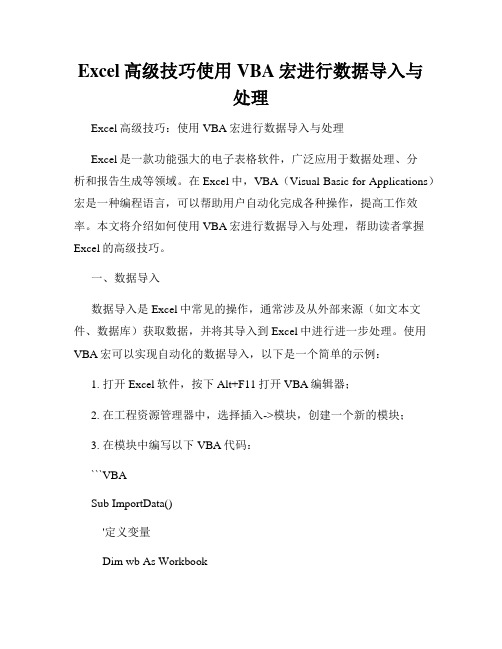
Excel高级技巧使用VBA宏进行数据导入与处理Excel高级技巧:使用VBA宏进行数据导入与处理Excel是一款功能强大的电子表格软件,广泛应用于数据处理、分析和报告生成等领域。
在Excel中,VBA(Visual Basic for Applications)宏是一种编程语言,可以帮助用户自动化完成各种操作,提高工作效率。
本文将介绍如何使用VBA宏进行数据导入与处理,帮助读者掌握Excel的高级技巧。
一、数据导入数据导入是Excel中常见的操作,通常涉及从外部来源(如文本文件、数据库)获取数据,并将其导入到Excel中进行进一步处理。
使用VBA宏可以实现自动化的数据导入,以下是一个简单的示例:1. 打开Excel软件,按下Alt+F11打开VBA编辑器;2. 在工程资源管理器中,选择插入->模块,创建一个新的模块;3. 在模块中编写以下VBA代码:```VBASub ImportData()'定义变量Dim wb As WorkbookDim ws As WorksheetDim rng As Range'打开外部文件Set wb = Workbooks.Open("C:\data.txt")'选择要导入的工作表Set ws = wb.Sheets("Sheet1")'选择要导入的数据范围Set rng = ws.Range("A1:B10")'将数据复制到当前工作表rng.Copy Destination:=ThisWorkbook.Sheets("Sheet1").Range("A1") '关闭外部文件wb.Close SaveChanges:=False'释放内存Set rng = NothingSet ws = NothingSet wb = NothingEnd Sub```4. 按下F5执行宏,即可将外部文件中的数据导入到当前工作表的A1单元格处。
excel vba范例与应用技巧
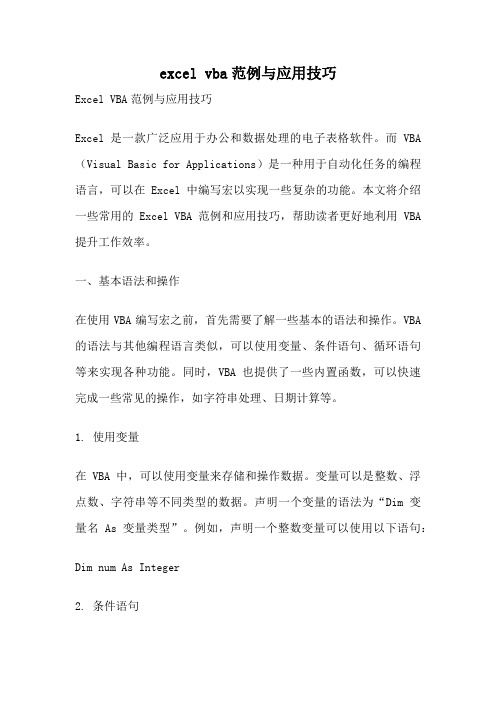
excel vba范例与应用技巧Excel VBA范例与应用技巧Excel是一款广泛应用于办公和数据处理的电子表格软件。
而VBA (Visual Basic for Applications)是一种用于自动化任务的编程语言,可以在Excel中编写宏以实现一些复杂的功能。
本文将介绍一些常用的Excel VBA范例和应用技巧,帮助读者更好地利用VBA 提升工作效率。
一、基本语法和操作在使用VBA编写宏之前,首先需要了解一些基本的语法和操作。
VBA 的语法与其他编程语言类似,可以使用变量、条件语句、循环语句等来实现各种功能。
同时,VBA也提供了一些内置函数,可以快速完成一些常见的操作,如字符串处理、日期计算等。
1. 使用变量在VBA中,可以使用变量来存储和操作数据。
变量可以是整数、浮点数、字符串等不同类型的数据。
声明一个变量的语法为“Dim 变量名 As 变量类型”。
例如,声明一个整数变量可以使用以下语句:Dim num As Integer2. 条件语句条件语句可以根据条件的真假来执行不同的代码块。
VBA提供了IF 语句和SELECT CASE语句来实现条件判断。
IF语句的语法为:If 条件 Then执行的代码块ElseIf 条件 Then执行的代码块Else执行的代码块End If3. 循环语句循环语句可以重复执行一段代码块,直到满足退出条件。
VBA提供了FOR循环和DO WHILE循环来实现不同类型的循环。
FOR循环的语法为:For 变量 = 初始值 To 终止值 Step 步长执行的代码块Next 变量4. 内置函数VBA提供了丰富的内置函数,可以方便地完成一些常见的操作。
例如,使用LEN函数可以获取字符串的长度,使用DATE函数可以获取当前日期,使用SUM函数可以计算一列数据的和等。
通过熟悉和灵活运用这些函数,可以大大提高编写宏的效率。
二、常用范例和技巧在实际应用中,我们经常会遇到一些常见的需求,如批量处理数据、自动化报表生成等。
VBA在Excel中的应用
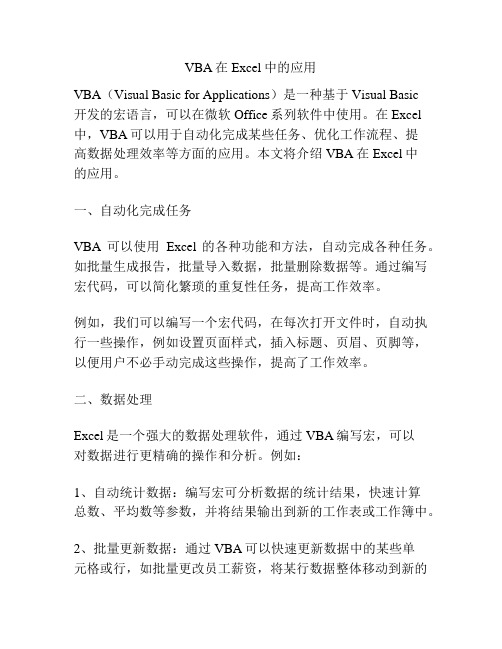
VBA在Excel中的应用VBA(Visual Basic for Applications)是一种基于Visual Basic开发的宏语言,可以在微软Office系列软件中使用。
在Excel 中,VBA可以用于自动化完成某些任务、优化工作流程、提高数据处理效率等方面的应用。
本文将介绍VBA在Excel中的应用。
一、自动化完成任务VBA可以使用Excel的各种功能和方法,自动完成各种任务。
如批量生成报告,批量导入数据,批量删除数据等。
通过编写宏代码,可以简化繁琐的重复性任务,提高工作效率。
例如,我们可以编写一个宏代码,在每次打开文件时,自动执行一些操作,例如设置页面样式,插入标题、页眉、页脚等,以便用户不必手动完成这些操作,提高了工作效率。
二、数据处理Excel是一个强大的数据处理软件,通过VBA编写宏,可以对数据进行更精确的操作和分析。
例如:1、自动统计数据:编写宏可分析数据的统计结果,快速计算总数、平均数等参数,并将结果输出到新的工作表或工作簿中。
2、批量更新数据:通过VBA可以快速更新数据中的某些单元格或行,如批量更改员工薪资,将某行数据整体移动到新的位置等。
3、使用函数自动计算:VBA中有许多内置函数,例如Sum、Average等,能够自动计算数据的数值,大大节省了我们的时间。
三、提高用户交互性VBA可以增加Excel文件的交互性,使用户能够更方便地使用应用程序。
通过编写宏,我们可以编写各种自定义的用户界面和应用程序,例如:1、自定义按钮:我们可以在Excel界面中自定义按钮,点击按钮后可以执行一些操作。
例如:点击“导入数据”按钮,可以自动打开导入数据对话框。
2、输入框:通过编写VBA代码,可以在Excel文件中添加输入框,让用户输入各种参数数据。
例如:用户可以输入他们的名字,自动将其输出到一个工作表中。
在Excel中,VBA的应用范围很广泛,可以帮助您完成各种任务,提高您的工作效率。
当您发现需要反复执行某些操作时,可以考虑使用VBA自动化您的工作流程。
Excel宏的使用教程
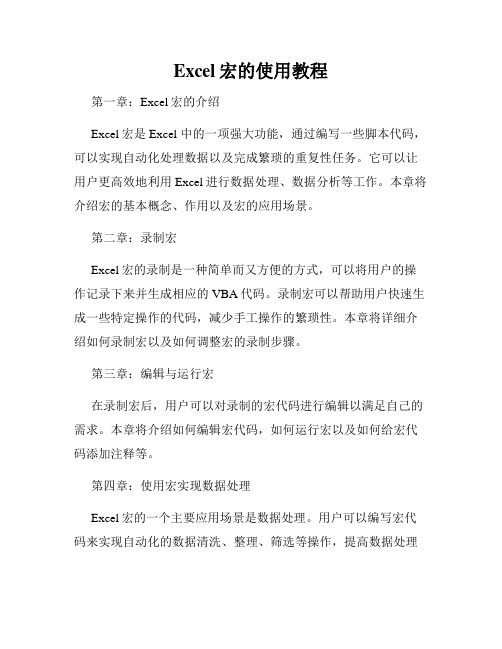
Excel宏的使用教程第一章:Excel宏的介绍Excel宏是 Excel 中的一项强大功能,通过编写一些脚本代码,可以实现自动化处理数据以及完成繁琐的重复性任务。
它可以让用户更高效地利用Excel进行数据处理、数据分析等工作。
本章将介绍宏的基本概念、作用以及宏的应用场景。
第二章:录制宏Excel宏的录制是一种简单而又方便的方式,可以将用户的操作记录下来并生成相应的VBA代码。
录制宏可以帮助用户快速生成一些特定操作的代码,减少手工操作的繁琐性。
本章将详细介绍如何录制宏以及如何调整宏的录制步骤。
第三章:编辑与运行宏在录制宏后,用户可以对录制的宏代码进行编辑以满足自己的需求。
本章将介绍如何编辑宏代码,如何运行宏以及如何给宏代码添加注释等。
第四章:使用宏实现数据处理Excel宏的一个主要应用场景是数据处理。
用户可以编写宏代码来实现自动化的数据清洗、整理、筛选等操作,提高数据处理的效率。
本章将介绍如何使用宏来进行数据处理,并提供一些常用的数据处理宏示例。
第五章:使用宏实现数据分析Excel宏还可以应用于数据分析领域。
用户可以编写宏代码来实现一些常用的数据分析功能,例如统计分析、图表创建等。
本章将介绍如何使用宏进行数据分析,并提供一些常用的数据分析宏示例。
第六章:宏安全性的注意事项在使用Excel宏时,用户需要注意宏的安全性问题,以防止恶意代码的运行造成数据泄漏或病毒感染。
本章将介绍宏的安全性注意事项,并提供一些常用的宏安全设置建议。
第七章:VBA基础知识VBA是Excel宏的编程语言,掌握一些VBA基础知识对于编写复杂的宏代码非常有帮助。
本章将介绍一些常用的VBA语法和函数,以便用户能够更好地理解和编写宏代码。
第八章:自定义宏按钮和快捷键为了更方便地使用宏,用户可以在Excel界面中自定义宏按钮和快捷键。
本章将介绍如何在Excel中添加自定义宏按钮和创建自定义宏快捷键,以及如何将宏添加到快速访问工具栏中。
VBA在Excel中的实际运用指南
VBA在Excel中的实际运用指南随着数据处理和分析的需求不断增加,Excel成为了广泛使用的电子表格软件。
虽然Excel提供了许多功能强大的内置函数,但有时候我们需要更加精细和定制化的操作来满足特定的需求。
这时候,使用VBA(Visual Basic for Applications)编程语言可以帮助我们实现更多复杂的功能,提高工作效率。
VBA是一种编程语言,可以用于编写Excel的宏(Macro),以便在Excel中执行自动化任务和自定义功能。
它不仅可以实现重复、繁琐的操作自动化,还可以处理大量数据、创建动态报告和复杂计算。
下面,我将介绍VBA 在Excel中的实际运用指南,帮助您更好地利用Excel的强大功能。
1. VBA的基本概念和用法在开始使用VBA之前,我们需要了解一些基本概念。
宏是一组预定义的指令集合,可以在Excel中执行特定的任务。
VBA则是编写、编辑和管理这些宏的语言。
要打开VBA编辑器,在Excel中选择"开发工具",然后点击"Visual Basic"。
在VBA编辑器中,您可以编写宏代码,以实现特定的功能。
2. 自动化重复性操作Excel中的VBA可以实现自动化重复性操作,减少人工操作所需的时间和劳动。
例如,您可以编写一个宏来自动添加公式到单元格中,而不是一个一个手动输入。
您还可以编写宏来自动创建和格式化报表,节省大量的时间和精力。
3. 数据处理和分析在日常工作中,我们通常要处理大量的数据。
Excel 的VBA提供了强大的数据处理和分析功能。
您可以使用VBA编写宏来处理数据,如合并、拆分、过滤和排序。
您还可以编写宏来执行复杂的数据分析操作,如回归分析、统计计算和图表生成。
4. 用户界面和用户交互VBA可以帮助您创建自定义的用户界面和用户交互操作。
您可以编写宏来创建自定义的菜单、工具栏和按钮,以便用户快速访问常用功能。
您还可以添加输入框、消息框和对话框,以便与用户进行交互,获取输入和显示输出。
Excel宏的使用方法
Excel宏的使用方法第一章:认识Excel宏Excel宏是一种自动化任务的编程工具,它可以记录和执行一系列的操作步骤。
宏能够大幅度提高工作效率,尤其是在处理重复性操作或大数据量的情况下。
第二章:开启和录制宏在Excel中,通过开启“开发工具”选项卡,可以找到宏的相关功能。
点击“宏”按钮即可打开宏的管理器。
录制宏的方法是选择开始录制并执行一系列的操作步骤,然后停止录制。
第三章:编辑和调试宏编辑宏可以对宏进行代码的编写和修改。
选择“编辑”按钮就可以进入宏的代码编辑界面。
宏的代码是使用VBA(Visual Basicfor Applications)语言编写的,可以使用VBA的各种语法和函数。
第四章:宏的基本语法VBA语言具有类似于其他编程语言的基本语法,比如变量赋值、条件判断、循环等。
掌握这些基本语法是宏编程的基础。
第五章:常用的宏操作5.1 数据导入导出宏操作可以使用宏来自动导入和导出数据,比如从数据库中获取数据并导出到Excel表中,或者将Excel表中的数据导出到其他格式。
5.2 数据处理宏操作在Excel中,可以使用宏来进行各种数据处理操作,比如数据清洗、格式转换、排序等。
通过编写代码,可以实现一键完成复杂的数据处理任务。
5.3 动态数据更新宏操作宏可以使数据自动更新,比如通过连接外部数据源,通过宏的计算和刷新,实现数据的实时更新。
第六章:提高宏的效率6.1 优化代码可以通过优化代码来提高宏的运行效率,比如避免重复计算、减少不必要的循环等。
6.2 使用快捷键和自动触发通过为宏设置快捷键或者自动触发,可以减少操作步骤,提高宏的执行效率。
6.3 编写高效的宏代码编写高效的宏代码是提高宏效率的关键。
可以使用一些技巧和优化策略,比如使用数组、避免使用选择和激活操作等。
第七章:宏的常见问题与解决方法7.1 宏安全性设置在Excel中,存在一些宏的安全风险,所以需要设置宏的安全性级别。
可以根据实际需求选择适当的安全级别,并做好相应的防护措施。
excelvba 语法与应用
excelvba 语法与应用【原创实用版】目录1.Excel VBA 简介2.Excel VBA 语法基础3.Excel VBA 应用实例正文【Excel VBA 简介】Excel VBA(Visual Basic for Applications)是一种基于 Visual Basic 的编程语言,主要用于 Microsoft Office 应用程序,尤其是Excel。
通过使用 Excel VBA,用户可以自定义 Excel 的功能和操作,以提高工作效率和实现一些特定的功能。
【Excel VBA 语法基础】Excel VBA 语法与 Visual Basic 基本相同,因此对于已经熟悉Visual Basic 编程语言的用户来说,学习 Excel VBA 会相对容易。
Excel VBA 主要包括以下几类语句:1.声明:使用 Dim、Public 等关键字声明变量、函数或类。
2.赋值:使用“变量=表达式”的形式给变量赋值,或使用“对象。
属性=值”的形式设置对象的属性。
3.控制结构:包括 If、Else、End If 等条件语句,以及 For、Next 等循环语句。
4.函数调用:通过调用 Excel VBA 内置函数或自定义函数实现特定的功能。
5.对象操作:通过创建、修改和删除对象来操作 Excel 工作表、单元格等。
【Excel VBA 应用实例】Excel VBA 在实际应用中具有广泛的用途,以下是一些常见的应用实例:1.自动化工具:通过编写 Excel VBA 代码,可以实现一些自动化功能,如自动填充数据、自动计算结果等。
2.数据分析:利用 Excel VBA 编写自定义函数,可以对数据进行复杂的分析和处理,例如数据透视表、图表制作等。
3.用户界面:通过创建自定义的用户界面,可以让用户更方便地操作Excel,例如添加按钮、对话框等。
4.协同工作:Excel VBA 可以实现多用户协同工作,例如共享工作簿、实时同步数据等。
轻松掌握Excel宏和VBA编程的高级应用
轻松掌握Excel宏和VBA编程的高级应用一、Excel宏和VBA编程的基础概念Excel宏和VBA(Visual Basic for Applications)编程是利用Excel软件内置的编程功能来自动执行复杂的操作和任务。
通过使用宏和VBA编程,用户可以提高工作效率,简化操作流程,并增加数据处理的灵活性和准确性。
在本章中,我们将介绍Excel宏和VBA编程的基础概念,包括宏的录制、编辑和执行,VBA编程环境的介绍等。
1.1 Excel宏的录制与编辑Excel宏是一系列用于自动执行任务的命令和操作的集合。
在Excel中录制宏非常简单,只需要按下“开发工具”选项卡中的“录制宏”按钮,然后在弹出的对话框中命名宏并选择要绑定的快捷键或按钮即可开始录制。
在录制期间,Excel将自动记录用户的每一步操作,并将其转化为VBA代码。
在录制完成后,用户可以通过编辑这些VBA代码来进一步修改和优化宏的功能。
1.2 VBA编程环境的介绍VBA编程环境是一套用于编写、编辑和调试VBA代码的工具集合。
在Excel中,可以通过打开“开发工具”选项卡中的“Visual Bas ic”按钮来打开VBA编辑器。
VBA编辑器包含一系列窗口,如项目窗口、属性窗口、代码窗口等,用于管理和编辑VBA代码。
在代码窗口中,用户可以编写VBA代码,通过调试功能运行代码,并实现自定义的功能和操作。
二、Excel宏和VBA编程的进阶技巧在掌握了Excel宏和VBA编程的基础概念之后,我们将进一步介绍一些高级应用技巧,以便更加灵活和高效地使用宏和VBA编程。
2.1 宏的参数传递和返回值宏可以接受参数,并返回计算结果。
通过在VBA代码中定义函数或过程,并设置相应的参数和返回值,可以实现更加通用和灵活的宏。
在定义宏时,可以在录制过程中选择是否使用参数,并根据需要对参数进行设置。
定义带返回值的宏时,需要在代码中用“Function”关键字定义函数名,并用“End Function”结束。
- 1、下载文档前请自行甄别文档内容的完整性,平台不提供额外的编辑、内容补充、找答案等附加服务。
- 2、"仅部分预览"的文档,不可在线预览部分如存在完整性等问题,可反馈申请退款(可完整预览的文档不适用该条件!)。
- 3、如文档侵犯您的权益,请联系客服反馈,我们会尽快为您处理(人工客服工作时间:9:00-18:30)。
方法
前提条件:表A是总表,表B是分表,表A包含表B,想把表A 中包含表B的部分删除的具体步骤:
1.把两表放到一个Excel表中(在一个表中分别形成Sheet1和
Sheet2两个表)
2.打开表A(总表)在工具栏中找到“宏”再找到“VisualBasic
编辑器”也就是VB,在出现的方框内双击Sheet1所代表的表A。
3.在所弹出的方框内所写以下程序:
Sub aa()
Dim i, k As Integer
For i = 1 To 500
For k = 1 To 1099
If Sheet4.Cells(i, 6) = Sheet2.Cells(k, 5) Then
Sheet2.Range("A" & k, "A" & k).EntireRow.Delete
End If
Next k
Next i
End Sub
4.然后在上方点击绿色小三角(运行子过程/用户窗体).
5.开始运行耐心等待筛选结果.
(在“工具”中找到“宏”在找到“安全性”把安全性定在“低”
那一栏)。
